本文主要是介绍嵌入式学习之Linux入门篇——使用VMware创建Unbuntu虚拟机,希望对大家解决编程问题提供一定的参考价值,需要的开发者们随着小编来一起学习吧!
目录
主机硬件要求
VMware 安装
安装Unbuntu 18.04.6 LTS
新建虚拟机
进入Unbuntu安装环节
主机硬件要求
内存最少16G
硬盘最好分出一个单独的盘,而且最少预留200G,可以使用移动固态
操作系统win7/10/11
VMware 安装
版本:VMware Workstation 17 Pro
下载地址:Download VMware Workstation Pro
安装教程:网上相关的教程很多自己搜索一下
安装Unbuntu 18.04.6 LTS
准备工作:下载ubuntu
版本:ubuntu-18.04.6-desktop-amd64
下载地址:
中科大源:Index of /ubuntu-releases/ (ustc.edu.cn)
阿里云源:ubuntu-releases安装包下载_开源镜像站-阿里云 (aliyun.com)
官方(很慢不推荐):Get Ubuntu | Download | Ubuntu
从阿里云镜像 站下载速度快,并且镜像里内置了国内的apt源,后续也比较顺利。
新建虚拟机
点VMware文件菜单,新建虚拟机
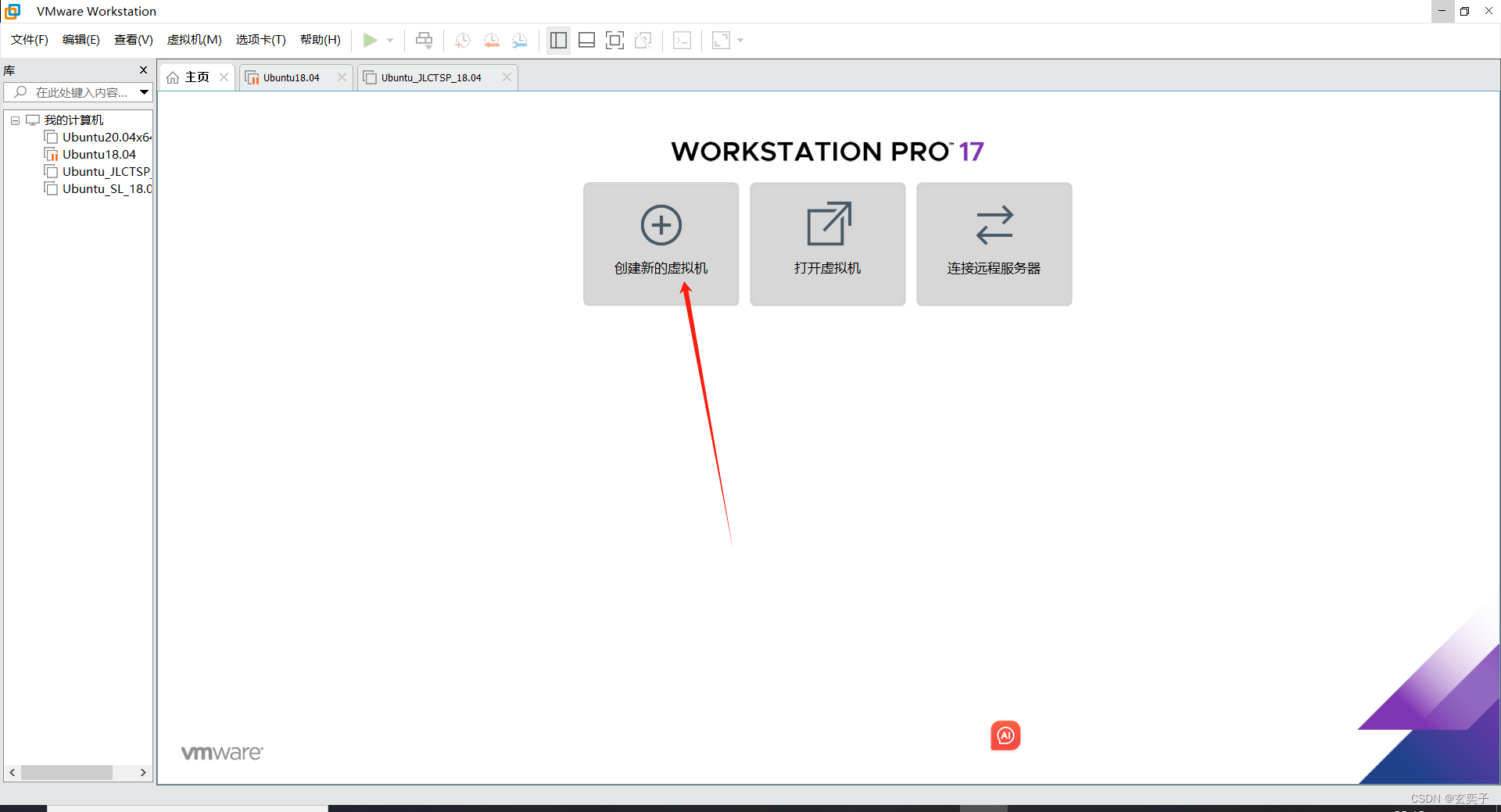
选择自定义
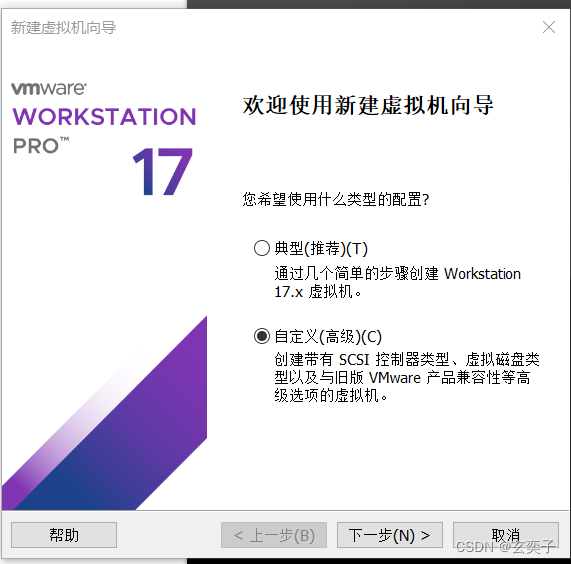
直接下一步
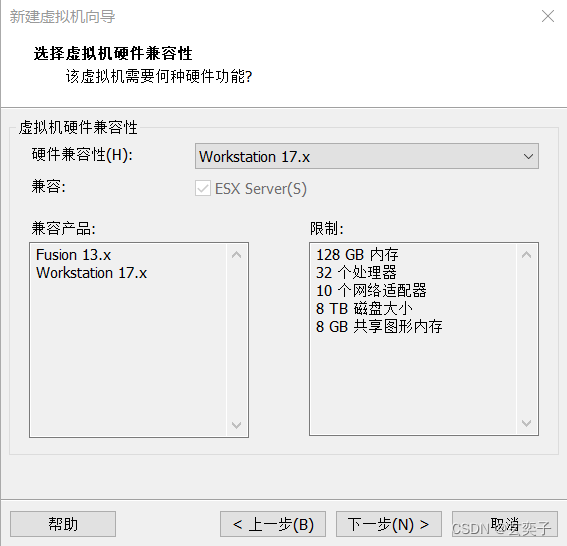
注意这里,不要选择简易安装,去选iso,我们选择稍后安装操作系统
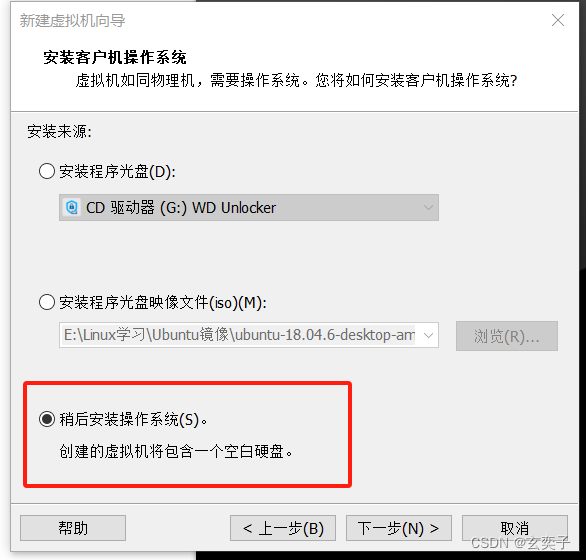
操作系统类型选择Linux,版本选择Ubuntu 64位

给虚拟机起个名字,并且注意这里的路径是虚拟机存放的路径,确保磁盘有200G以上的空间,不然后期会比较麻烦。我直接装在了移动固态上。
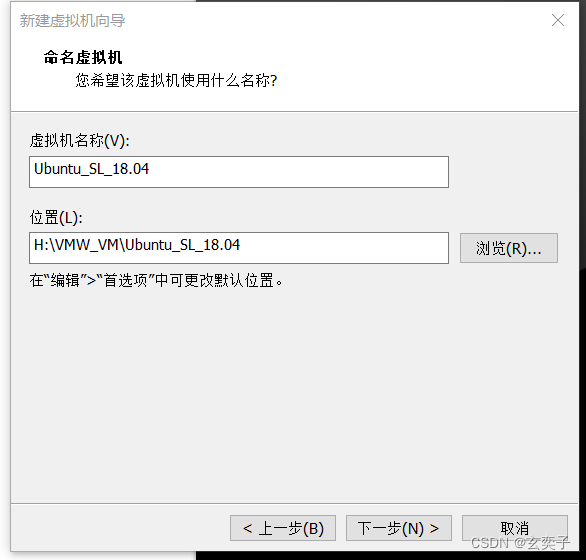
CPU核数,看着给吧,我有4物理核2线程,给虚机分一半,2核2线程

关键点,内存给到16G最少,内存小了编译报错哦
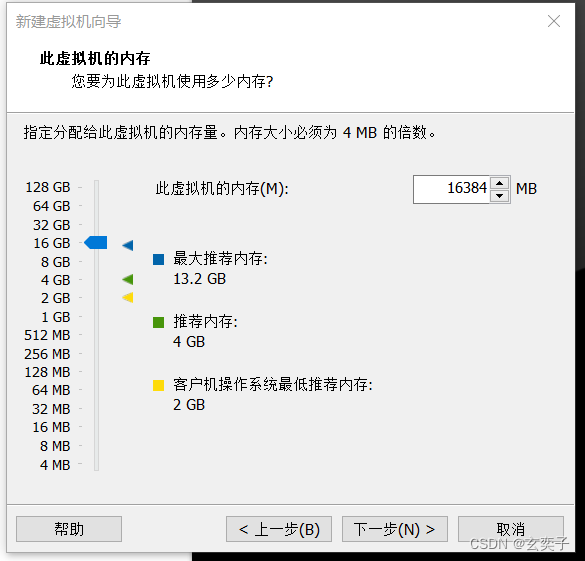
网络设置,使用桥接网络,后期虚拟机和物理机在网络里是平级关系
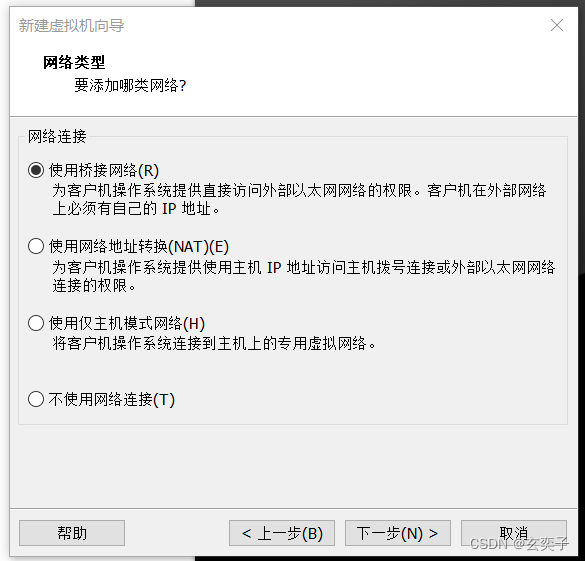
I/O控制器默认
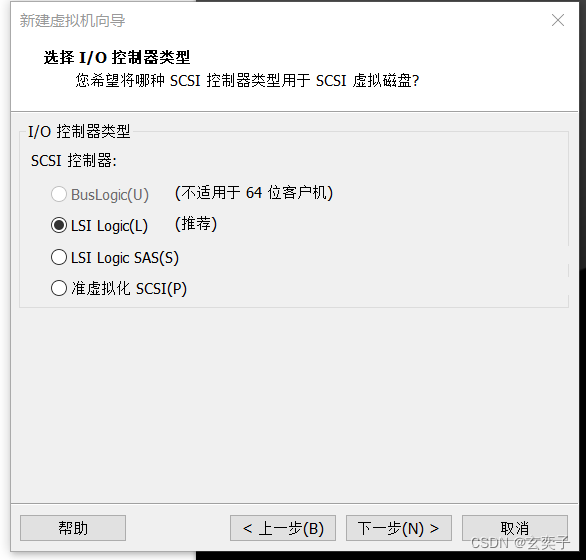
硬盘种类不管你放的是哪种,统一都选NVME没问题

创建磁盘,选择新建

选择给500G,这个是个最大大小,虚机不会直接占掉500G空间的,不要勾选立即分配所有磁盘空间。
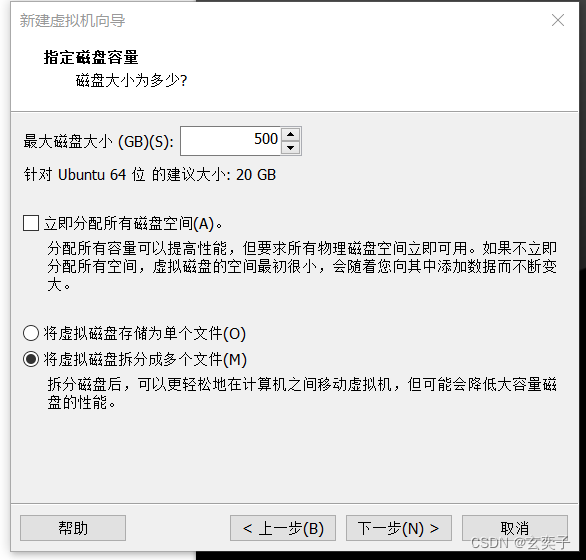
指定磁盘文件的名字
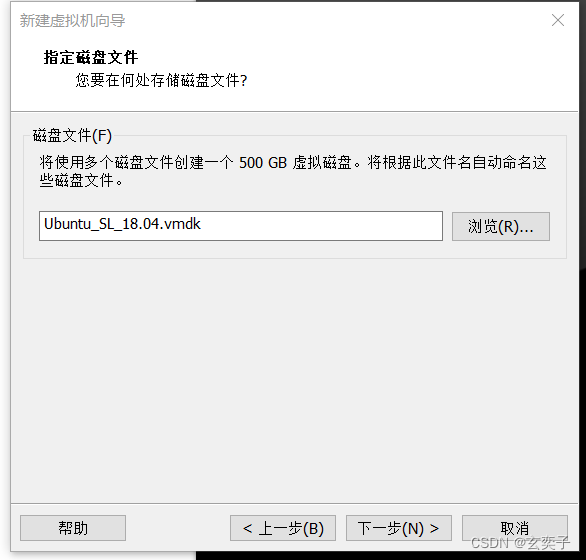
一路下一步,到完成。
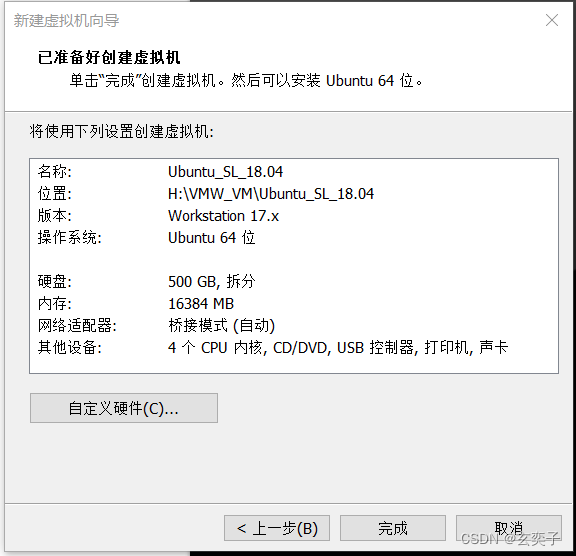
可以看到虚拟机已创建好了,此时虚机里还没有操作系统。
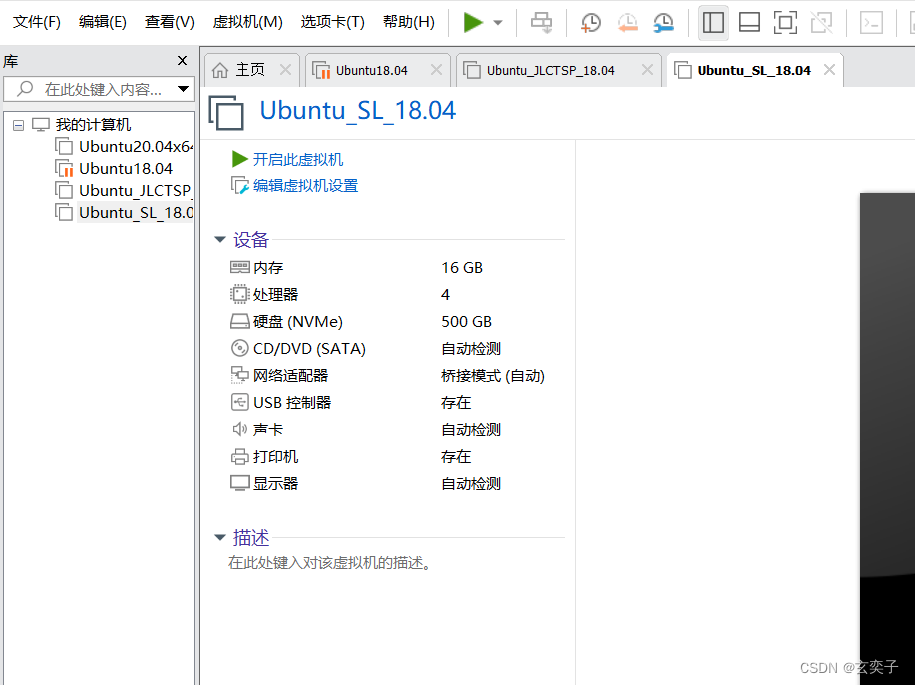
点击编辑虚拟机设置,把处理器里,虚拟化引擎3个√都打上。如果启动失败,根据报错信息,再去掉导致报错的项即可。这个和不同人的主机硬件有关。
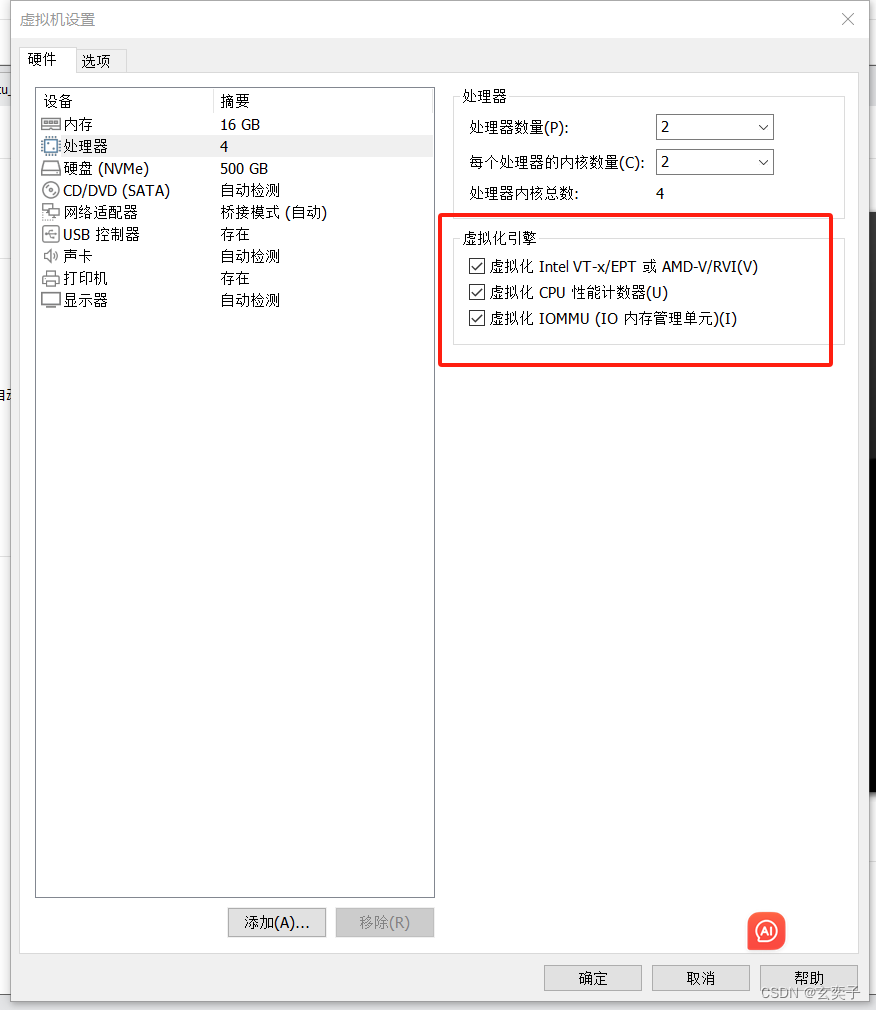
选择CD/DVD,选择使用ISO映像文件,就相当于给虚拟机光驱里放了操作系统的光盘。我把Unbuntu的iso放在了相应路径下


设置完成后,点确定。
回到主页,点击 开启此虚拟机

进入Unbuntu安装环节
虚机会从ISO引导,进入Unbuntu安装引导界面
如下图所示,默认是英文的,在左侧的树选择中文
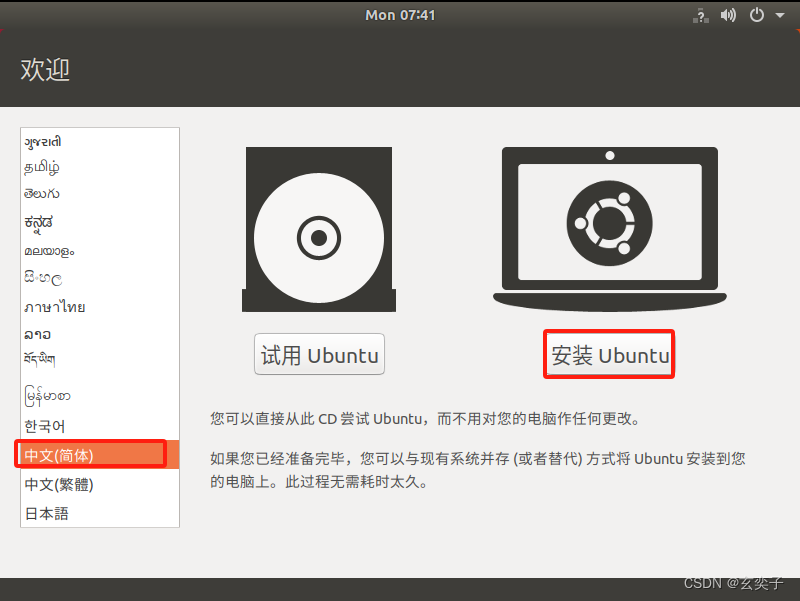
选择中文
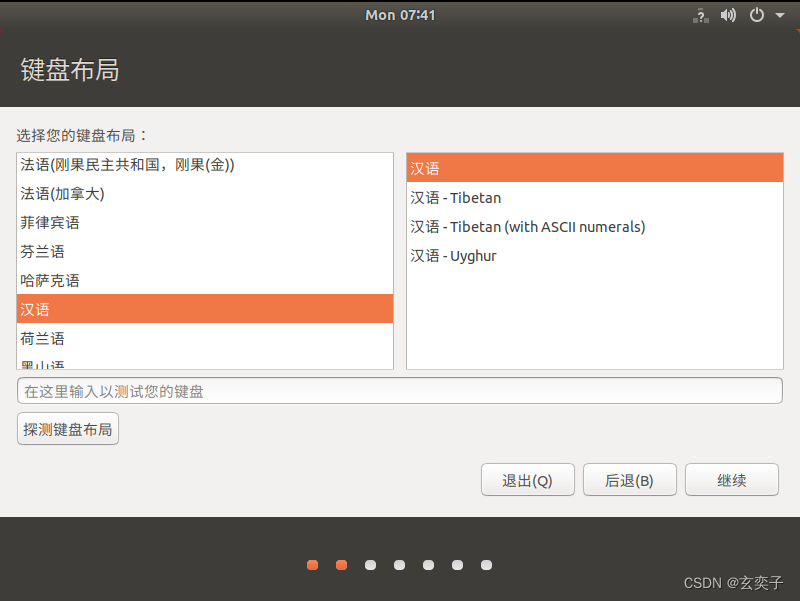
选择最小安装,节省资源
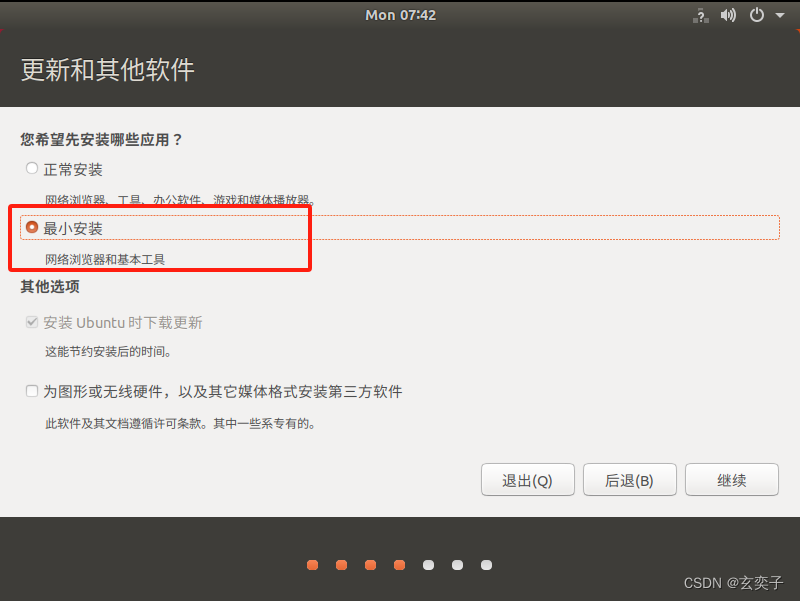
安装类型选择,清除整个磁盘并安装Unbuntu。也i勾选Ubuntu新安装中使用Lvm
选择lvm卷管理,对后期虚机路径下空间不足的情况,可以方便动态扩展。
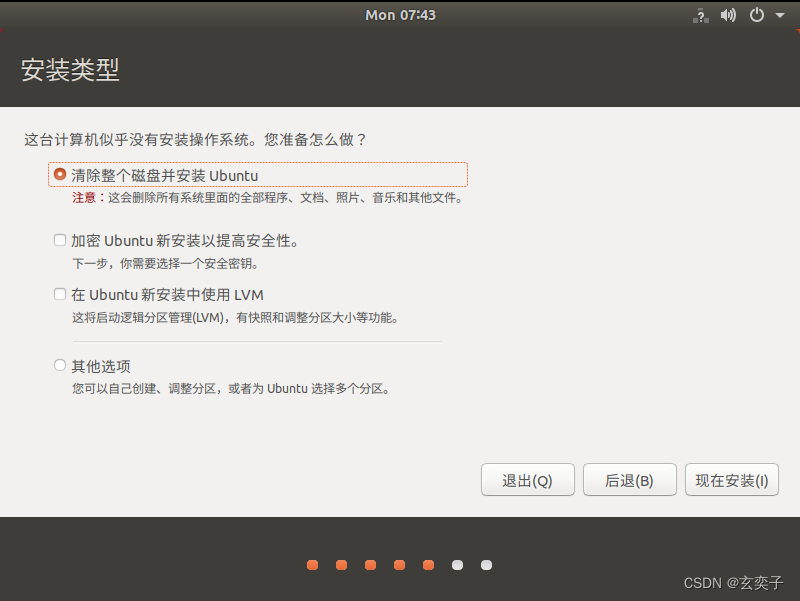
地点随便选
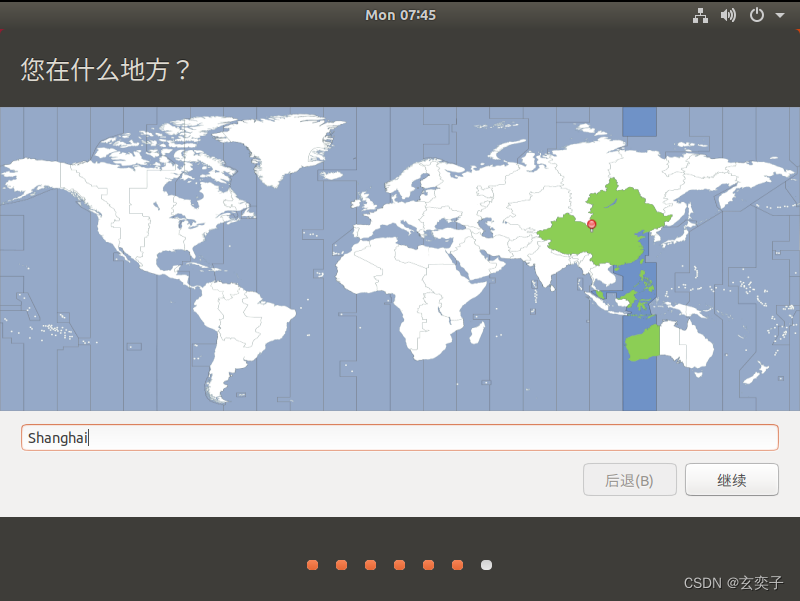
指定系统用户、密码。

漫长的等待ing………………
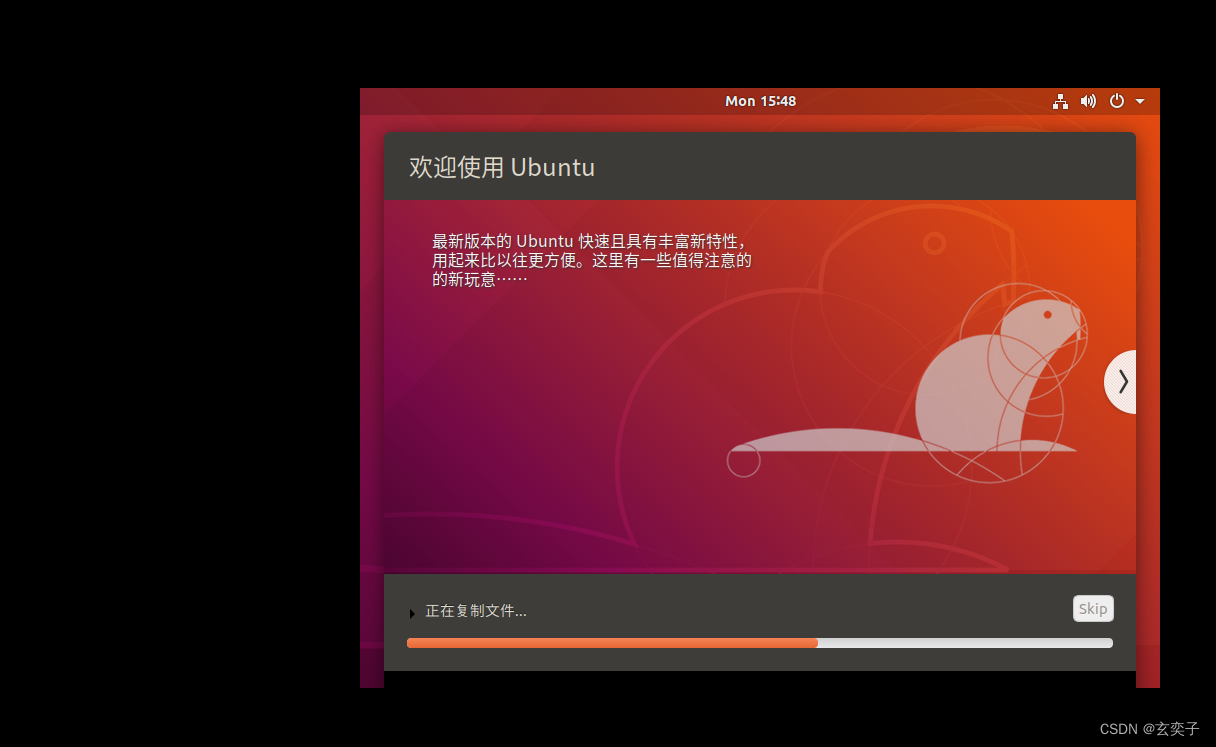
完成后会提示重启。注意重启时,最好选择关闭虚拟机
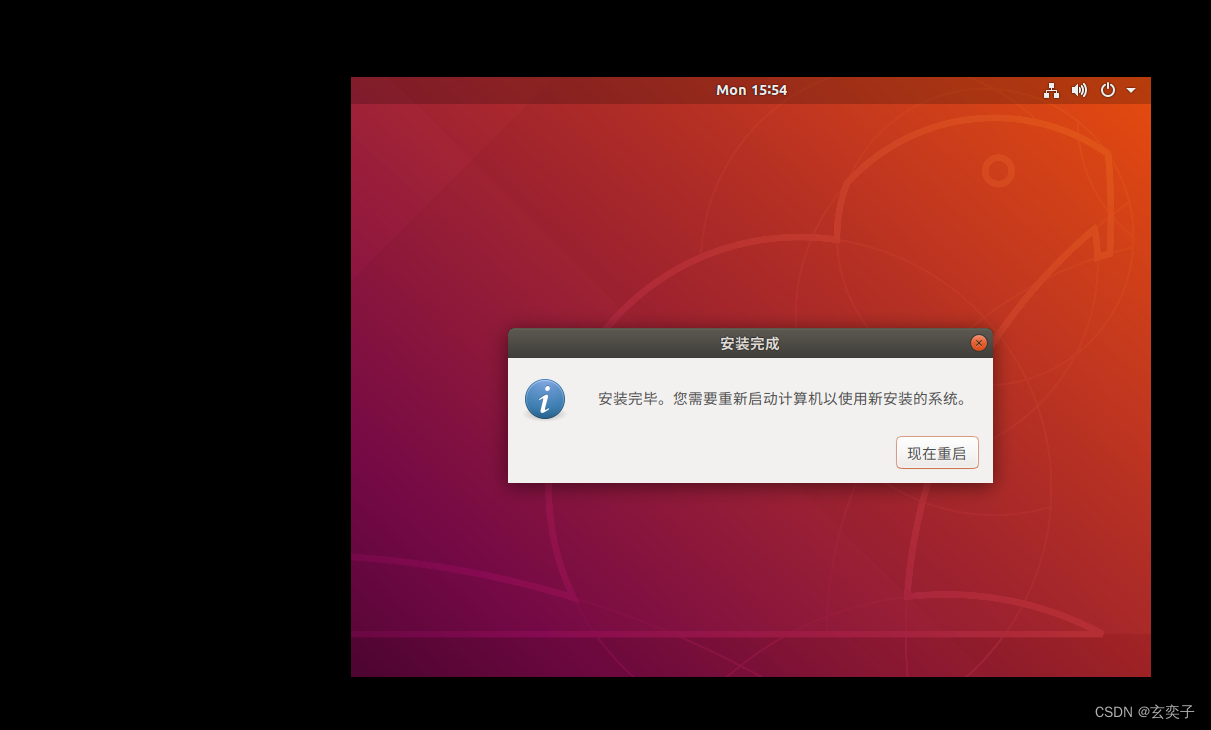
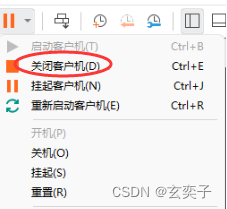
然后进入编辑虚拟机设置,将CD/DVD改为 自动监测,确定后。再启动虚拟机。即可完成安装。
注意刚进入系统,如果网络正常,则立即会提示系统升级,选择稍后升级。总之千万别升级!
这篇关于嵌入式学习之Linux入门篇——使用VMware创建Unbuntu虚拟机的文章就介绍到这儿,希望我们推荐的文章对编程师们有所帮助!







